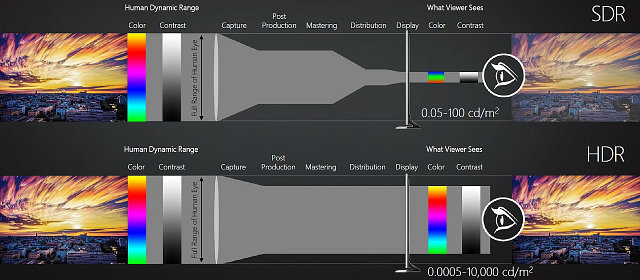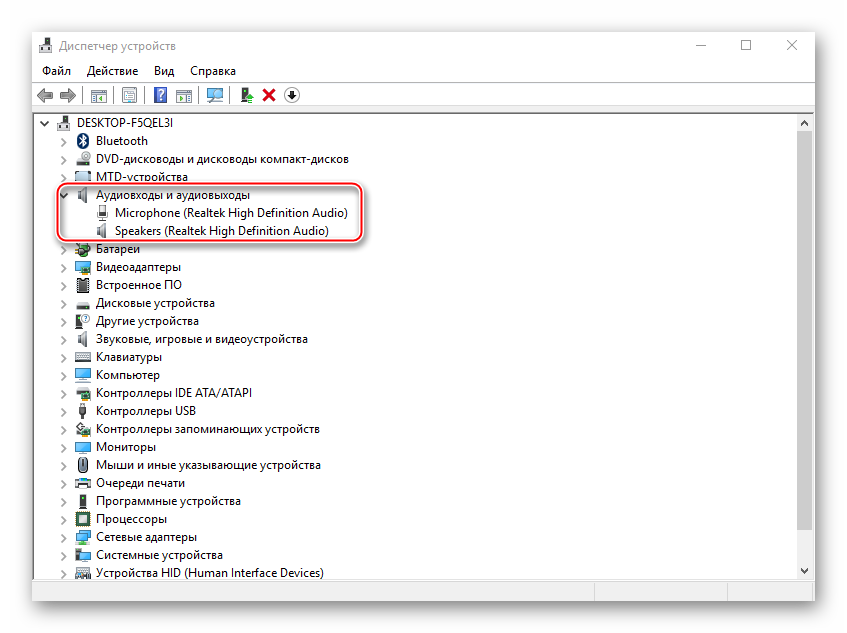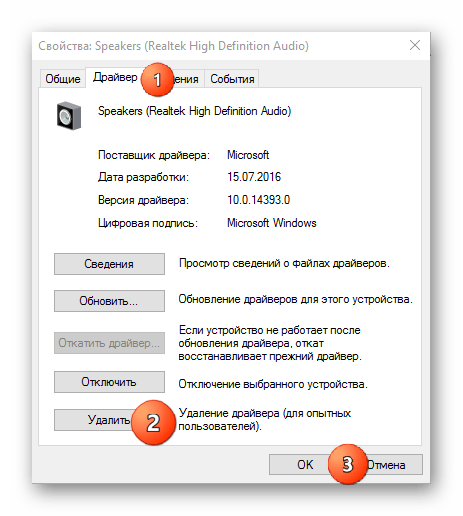Обеспечение соединения hdmi amd что это
Новые дисплейные технологии AMD Radeon Technologies Group
Введение
Мы уже писали о том, что в сентябре нынешнего года компания AMD объявила о реорганизации и создании выделенного подразделения Radeon Technologies Group (RTG), которое сфокусировано на графических решениях, а также сегментах виртуальной и дополненной реальности. Во главе этой группы стоит Раджа Кодури (Raja Koduri) — вице-президент и главный графический инженер компании.
Идея выделения «графической группы» в отдельное подразделение AMD должна способствовать оптимизации внутренних процессов компании и акценте RTG на графических решениях, дела с которыми у компании в последнее время идут хоть и не идеально, но явно лучше, чем у процессорного подразделения.
Мы ждали какой-то активности и анонсов от нового подразделения компании, занимающегося вопросами разработки графических процессоров, и вот, 8 декабря они анонсировали несколько новых технологий и улучшений, связанных с выводом изображения на экран. Хотя ничего эксклюзивного и уникального пока что не было представлено, но многие дисплейные технологии компании получили важные и полезные улучшения.
К примеру, была объявлена поддержка планируемых к выходу дисплеев, предназначенных для вывода HDR-изображений, анонсированы некоторые нововведения в технологии динамической частоты обновления FreeSync, также было объявлено и о поддержке разъемов HDMI 2.0a и DisplayPort 1.3 следующим поколением графических процессоров компании AMD.
Поддержка HDR-дисплеев с расширенным динамическим диапазоном
Потребители нуждаются во все более качественном выводе изображения, и для его обеспечения уже сейчас используется довольно большое количество пикселей, особенно если речь идет об устройствах виртуальной реальности и 4K-дисплеях. Но для получения по-настоящему качественной картинки нужно не только большое количество пикселей, но и повышение их качества: вывод изображений в широком цветовом охвате с увеличенной контрастностью и максимальной яркостью.
На современных дисплеях человек видит лишь малую часть того, что он может наблюдать своими глазами в окружающем мире. Иначе говоря, диапазон воспринимаемых нашим глазом яркостей и цветов куда больше того, что дают нам нынешние устройства вывода визуальной информации. Возьмем, к примеру, относительную яркость (интенсивность свечения), которая измеряется в канделах на м² (также единица измерения известна как нит, 1 нт = 1 кд/м²).
Для солнечного света этот показатель равен 1 600 000 000 нт, яркие блики на изображениях могут иметь яркость в десятки и сотни тысяч нит, зато детали в тенях — менее 1 нт. Этот диапазон очень широк, хотя относительная яркость для большинства привычных объектов составляет от 1 до 250 нт, и современные мониторы способны как раз отобразить от 0,1 нт до 250 нт максимум, а лучшие из обычных телевизоров — до 400 нт.
Для того чтобы хоть немного приблизиться к возможностям человеческого зрения, был введен новый индустриальный стандарт для телевизоров — HDR UHDTV, обеспечивающий диапазон яркости от 0,005 до 10 000 нт. Внедрение High Dynamic Range во все стадии конвейера обработки изображения — то, чего ждут многие энтузиасты качественного изображения.
Первые HDR-устройства имеют яркость до 600-1200 кд/м², а в будущем ЖК-мониторы с поддержкой High Dynamic Range (HDR) и локальной подсветкой смогут обеспечить до 2000 нт, а OLED-дисплеи — до 1000 нт максимум, но при идеальном черном цвете и большей контрастности, чем ЖК-дисплеи.
Первые подобные HDR-дисплеи ожидаются во второй половине 2016 года, ближе к его концу, а некоторые телевизоры с расширенным диапазоном уже доступны на рынке. Пусть они пока и далеки от идеальных показателей, но OLED обеспечит черный цвет, а LCD с локальной подсветкой способны на огромную яркость, и оба типа экранов подходят в том числе для игр, обеспечивая лучшие показатели по яркости, контрастности и цвету, приближающиеся к возможностям нашего зрения.
К слову о цвете: также пользователям нужен и расширенный цветовой диапазон, ведь наиболее распространенное сейчас цветовое пространство sRGB тоже довольно сильно отстает от возможностей зрения человека. И даже расширенное цветовое пространство AdobeRGB не дает всех возможных цветовых оттенков, как и стандарт, принятый для цифровых кинофильмов — P3.
Нынешний контент почти весь создан в рамках стандартов BT.709, sRGB, SMPTE 1886 (Gamma 2.4), а новый стандарт HDR-10, Rec.2020 (BT.2020), SMPTE 2084 способен обеспечить отображение более миллиарда цветов при 10 битах на компонент цвета, что весьма серьезно приближает качество цветопередачи к возможностям человеческого организма по распознаванию цветовых оттенков.
Для обеспечения высокого качества изображения нужны также и новые методы кодирования цветов, поскольку текущие методы были спроектированы в соответствии с устаревшими рекомендациями прошлого века с учетом исключительно ЭЛТ-устройств: они предполагают максимальную светимость в 100 нт, нерационально расходуют информацию в кодированном сигнале и плохо сохраняют данные в тенях.
Для современного контента разработаны новые стандарты: 10-битный и 12-битный ST 2084. Они учитывают возможности современных ЖК-дисплеев, могут закодировать световую интенсивность от 0 до 10 000 нт, значительно улучшают качество и эффективность кодирования данных в тенях, а 12-битный вариант и вовсе превосходит возможности человеческого зрения.
Но не нужно путать обсуждаемую тему HDR-возможностей устройств отображения с тем, что давно появилось в играх и называется HDR-рендерингом. Действительно, многие современные игровые движки используют рендеринг с расширенным динамическим диапазоном, чтобы сохранить данные в тенях и светах — но делается это исключительно до вывода информации на дисплей. А далее изображение в любом случае будет приводиться обратно к обычному динамическому диапазону, чтобы можно было вывести его на SDR-монитор.
Для того чтобы сохранить максимум цветов и светимости, используются специальные алгоритмы тонального отображения (tone mapping) — преобразования тональных значений из широкого диапазона в узкий. И с учетом новых HDR-устройств нужны как улучшенные алгоритмы tone mapping, так и ориентация их уже на HDR-, а не на SDR-дисплеи. Инженеры AMD как раз и предлагают более эффективный и высокопроизводительный алгоритм tone mapping, предназначенный для видеокарт серии Radeon.
В результате работы нового алгоритма при подключении HDR-дисплея вместо тусклых цветов и малого диапазона яркостей на монитор будет выведено куда более яркое и близкое к реальности изображение. Мы уже видели HDR-рендеринг с выводом на HDR-телевизор в работе, и его результат выглядит весьма впечатляюще, особенно при сравнении с изображением на обычным мониторе, стоящем рядом. Так что стандартизацию и появление HDR-телевизоров и мониторов можно назвать одной из небольших революций, которая должна произойти довольно скоро.
В данный момент компания AMD усиленно работает для того, чтобы обеспечить поддержку HDR-дисплеев в своих видеокартах серий Radeon 300 и будущих продуктах, которые появятся в 2016 году и будут готовы к появлению массовых HDR-телевизоров и мониторов в конце года.
Собственно, в определенной мере даже нынешние видеокарты Radeon уже готовы к работе с такими мониторами. Серия Radeon 300 обеспечивает работу мониторов в разрешении 1920×1080 при 120 Гц и 10 бит на цвет, в разрешении 2560×1440 при 60 Гц и 10 бит, а также в 4K-разрешении, но уже лишь при 30 Гц. Будущие же видеокарты в максимальном разрешении обеспечат частоту обновления в 60 Гц, в чем им поможет поддержка новых портов вывода: HDMI 2.0a и DisplayPort 1.3.
Сейчас AMD старается в будущем году обеспечить поддержку HDR-дисплеев рабочими станциями и игровыми ПК, ведь те же кинофильмы уже могут получить преимущество от такого вывода, так как Голливуд давно использует стандарты, превышающие бытовые. А вот для того, чтобы получить HDR-изображение в тех же игровых приложениях, будет необходимо переделывать не только графическую часть игрового движка, но и часть контента: например, текстуры должны также храниться в форматах, позволяющих использовать широкий цветовой и яркостный охват. Так что компания AMD работает с игровыми разработчиками для того, чтобы лучшие игры 2016 года уже могли полноценно использовать возможности HDR-дисплеев.
И еще один важный момент, на который нужно будет обратить внимание при использовании грядущих HDR-телевизоров в качестве мониторов для ПК: сочетание вывода отрисованного 3D-изображения в широком динамическом диапазоне и его дальнейшей постобработки в телевизоре, которая зачастую просто не отключается полностью в большинстве телевизоров. Было бы неплохо, если производители HDR-телевизоров обратили на это внимание и дали возможность полного отключения всей постобработки, попросту вредной при работе в качестве ПК-монитора.
Улучшения технологии AMD FreeSync
Группа Radeon Technologies Group не могла обойти своим вниманием и технологию динамической частоты обновления AMD FreeSync, имеющей несколько преимуществ перед аналогичной возможностью конкурента — Nvidia G-Sync. Главным плюсом технологии AMD можно считать отсутствие необходимости в установке специальной платы в мониторы и оплаты лицензионных взносов со стороны производителей дисплеев. Соответственно, сравнимые по параметрам устройства с поддержкой FreeSync стоят обычно меньше, чем G-Sync-мониторы.
Неудивительно, что количество производителей дисплеев с поддержкой FreeSync более чем вдвое выше, чем с G-Sync, да и разнообразие моделей мониторов с поддержкой этих технологий примерно аналогичное, и снова в пользу FreeSync. Кроме этого, большая доля FreeSync-мониторов имеет на борту не только разъемы DisplayPort, но и HDMI, а весьма приличная часть таких мониторов основана на качественных IPS- и *VA-матрицах и/или имеет высокое 4K-разрешение.
В недавнем обзоре нового видеодрайвера AMD Radeon Software Crimson Edition мы уже писали о технологии компенсации низкой частоты кадров Low Framerate Compensation (LFC), которая появилась в FreeSync начиная с этой версии драйверов. Работа LFC заключается в том, что технология постоянно отслеживает скорость рендеринга и вставляет дополнительные кадры, когда частота кадров падает ниже минимальной поддерживаемой частоты обновления дисплеем с поддержкой FreeSync.
Специальный адаптивный алгоритм автоматически изменяет последовательность выходных кадров и их частоту обновления так, чтобы снизить неприятные рывки из-за падения частоты кадров. При FPS ниже минимальной частоты обновления и включенной вертикальной синхронизации (VSync on) FreeSync ранее вовсе не работал, что вызывало неплавность в смене кадров. Но теперь, с включением LFC, смена кадров в таком случае плавная. При отключенной синхронизации в тех же условиях наблюдаются разрывы кадра (так называемый tearing), но включение LFC снижает и их.
Технология LFC работает исключительно программно и может быть модифицирована для будущих мониторов. В том числе поэтому никакой настройки со стороны пользователя или обновления монитора она не требует, эта возможность автоматически включается на всех мониторах с поддержкой FreeSync, максимальная частота обновления которых в 2,5 раза превосходит минимальную.
На приложенной диаграмме видно, что в конфигурации с монитором Asus MG279Q с его диапазоном частоты обновления 35—90 Гц без включения LFC рывки наблюдаются при частоте кадров менее 35 FPS, а при включении этой технологии FreeSync работает и при меньшей частоте, когда минимальная комфортная граница частоты кадров отодвигается вниз до 15 FPS.
В ноутбуке используется стандарт eDP (embedded DisplayPort) и прямое подключение ЖК-панели к графическому процессору без необходимости установки специальной платы scaler. К сожалению, описанная нами выше технология компенсации низкой частоты кадров LFC в случае ноутбука Lenovo работать не будет, так как разница между 40 и 60 Гц меньше 2,5 раз, что слишком мало для корректной работы этой возможности.
Очередным анонсом, связанным с FreeSync, является объявление о совместной работе компании AMD с производителями мониторов для обеспечения работы технологии FreeSync при HDMI-подключении, что на данный момент невозможно. Эта возможность важна потому, что разъемы HDMI распространены куда шире, чем DisplayPort, что даст пользователям более широкий выбор телевизоров и мониторов с поддержкой технологии динамического изменения частоты обновления.
Кстати, по мнению представителей AMD, сравнительно малое количество мониторов с разъемами DisplayPort объясняется в основном маркетинговыми причинами. Ведь порты HDMI значительно лучше известны по бытовым устройствам вроде телевизоров, плееров и проекторов, хотя за их использование производителям и приходится платить немалые отчисления.
AMD обещает открыть возможность работы FreeSync по HDMI в начале 2016 года, и эта возможность будет доступна для всех APU и GPU компании, которые поддерживают FreeSync по DisplayPort. Вероятно, это приведет к расширению предложения FreeSync-дисплеев на рынке, так как 70% массовых устройств не имеют поддержки разъема DisplayPort. Кроме этого, еще одной из полезных возможностей станет возможность подключения FreeSync-монитора к ноутбуку с видеокартой Radeon и разъемом HDMI на борту.
Компания полностью поддерживает будущую стандартизацию динамически изменяемых частот обновления в будущих версиях HDMI, но в AMD не хотят ждать окончания процесса стандартизации. Так как текущий стандарт HDMI имеет возможность включения специальных vendor-specific расширений, компания AMD воспользовались этим временным решением, чтобы внедрить технологию FreeSync в уже существующую версию этого стандарта. Важно, что их расширение полностью совместимо как с будущими моделями Radeon, так и с уже вышедшими устройствами, соответствующими стандарту HDMI.
На данный момент компания работает со своими партнерами, в числе которых Acer, LG, Mstar, Novatek, Realtek, Samsung, для обеспечения работы обсуждаемой технологии динамического изменения частоты обновления в том числе и при помощи HDMI-портов. Приведем список первых мониторов с поддержкой работы FreeSync при HDMI-подключении — компаний Acer, LG и Samsung:
Как видите, мониторы готовятся разные, с размерами экрана от 20 до 34 дюймов и различным разрешением. Разве что типы устанавливаемых в них матриц пока что неизвестны.
Также поддержка работы технологии FreeSync с подключением по HDMI-разъемам будет обеспечиваться и будущими моделями ноутбуков, основанных на процессорах компании AMD: гибридных APU в сочетании с дискретными GPU, начиная с некоторых моделей, планируемых к выходу в первом квартале наступающего года.
Поддержка стандарта DisplayPort 1.3 в следующем поколении Radeon
Ну и последним, но от этого не менее важным анонсом сегодняшнего дня стало объявление о поддержке будущего стандарта вывода визуальной информации в следующем поколении графических процессоров компании AMD. Ожидаемые в следующем году видеокарты Radeon будут первыми в индустрии решениями с поддержкой DisplayPort 1.3. Новая версия этого стандарта использует существующие кабели и разъемы, разве что могут накладываться дополнительные ограничения на их длину.
Вероятно, одними из первых графических решений Radeon следующего поколения будут мобильные GPU, которые и станут первенцами в поддержке стандарта DisplayPort 1.3 HBR3, окончательно выпущенного в сентябре 2014 года. Главным преимуществом нового стандарта является увеличение пропускной способности до 32,4 Гбит/с, что наконец-то отодвинет предел по пропускной способности, имеющийся в предыдущем поколении DisplayPort 1.2.
Это значение более чем на 80% превышает возможности HDMI 2.0 и позволяет подключить 5K-мониторы в RGB-формате при 60 Гц, используя единственный кабель (сейчас приходится подключать пару разъемов и кабелей, и такие мониторы являются как бы парой дисплеев), а также UHDTV-телевизоры с разрешением 8K (7680×4320), используя цветовую субдискретизацию 4:2:0 при 60 Гц. Также по DisplayPort 1.3 можно будет подключать и стереодисплеи (120 Гц) с 4K-разрешением.
Мониторы со сверхвысоким 5K-разрешением имеют заметно большее количество пикселей по сравнению с 4K-устройствами — их на 78% больше. Это дает плотность точек в 210 пикселей на дюйм для 5K-мониторов по сравнению с 142 ppi для 4K-дисплеев того же размера. Понятно, что в результате будет обеспечена куда большая четкость и большее пространство для приложений на рабочем столе. Появление 5K-дисплеев, рассчитанных на подключение одним кабелем DisplayPort 1.3, ожидается к середине 2016 года, а 4K-дисплеи с поддержкой HDR должны появиться уже в конце следующего года.
Также новый стандарт будет полезен для продвижения технологии FreeSync. Компания AMD ожидает появления первых устройств с 4K-разрешением с поддержкой технологии динамического обновления до 120 Гц в конце 2016 года. Такие мониторы будут способны работать в 4K-разрешении с применением технологий FreeSync и компенсации низкой частоты кадров Low Framerate Compensation в частности.
Вот список характеристик для мониторов нового поколения, которые становятся возможны при использовании новой версии стандарта DisplayPort 1.3 с расширенной пропускной способностью: мониторы с разрешением 1920×1080 пикселей: 240 Гц SDR и 240 Гц HDR; мониторы с разрешением 2560×1440: 240 Гц SDR и 170 Гц HDR; 4K-мониторы: 120 Гц SDR и 60 Гц HDR; 5K-мониторы: 60 Гц SDR. Пользователям остается лишь дождаться середины или конца 2016 года, заработав к тому времени достаточное количество денег для приобретения подобных устройств, которые явно будут стоить недешево.
Исправление ошибки «AMD HDMI Output – не подключено»
Исправление ошибки «AMD HDMI Output – не подключено»
AMD HDMI Output – это название звукового подключения через HDMI-кабель к телевизору, когда компьютер работает на базе графического ядра и процессора AMD. Иногда в разделе управления звуком в Windows можно видеть, что данный параметр не подключён, что препятствует нормальному воспроизведению звука на телевизоре или мониторе от компьютера.
Общие советы
Обычно данная ошибка возникает, если вы неправильно подключили HDMI-кабель к телевизору. Проверьте, не болтаются ли в разъёмах концы кабелей. При обнаружении таковых дефектов, постарайтесь зафиксировать их как можно плотнее. На некоторых HDMI-кабелях и портах для этих целей предусмотрены встроенные в наконечник кабеля болтики, чтобы было легче максимально плотно зафиксировать его в порту.
Можно попробовать вытащить кабели и снова их ставить. Иногда помогает обычная перезагрузка компьютера с подсоединённым HDMI. Если ничего из этого не помогло, нужно переустановить драйвера для звуковой карты.
Способ 1: стандартное обновление драйверов
Обычно хватает стандартного обновления драйверов звуковой карты, которое производится в пару кликов по данной инструкции:
Если проблема не исчезла, то дополнительно можно обновить ещё некоторые аудиоустройства. Аналогично зайдите в «Диспетчер устройств» и найти там вкладку под названием «Звуковые, игровые и видеоустройства». Обновление нужно делать для всех устройств, которые находятся в этой вкладке по аналогии с инструкцией выше.
Способ 2: удаление драйверов и ручная установка
Иногда система даёт сбои, что не позволяет ей самостоятельно удалить устаревшие драйвера и установить новые, поэтому пользователям приходится самостоятельно заниматься данной операцией. Так как данную работу желательно проводить в «Безопасном режиме», заранее рекомендуется скачать нужные драйвера и перекинуть их на внешний носитель.
Перед тем, как скачивать драйвера, подробнее изучите название всех компонентов, которые расположены во вкладках «Аудиовходы и аудиовыходы» и «Звуковые, игровые и видеоустройства», так как на них тоже нужно скачать драйвера.
Как только драйвера скачаны и загружены на внешний носитель, приступайте к работе по данной инструкции:
- Перейдите в «Безопасный режим» для этого перезагрузите компьютер и до появления логотипа Windows, нажмите на клавишу F8. Вам будет предложено выбрать режим загрузки. Выбирайте любой пункт, где есть «безопасный режим» (желательно выбирать с поддержкой сети).
Обновление драйверов, перезагрузка или повторное переподключение HDMI-кабеля должно решить проблему того, что AMD HDMI Output выдаёт ошибку и не может подключиться к телевизору.
Отблагодарите автора, поделитесь статьей в социальных сетях.
Цифровое аудио AMD HDMI Output: нет звука или ошибка «не подключено»
Всем привет! Сегодня столкнулся с одной проблемой, а точнее ошибкой: «цифровое аудио AMD HDMI Output – не подключено!». В общем думал и гадал я – что же делать, но все же у меня получилось эту проблему решить. И сегодня в статье я поведу, некоторые советы и действия, которые нужно сделать. Сначала, я расскажу, почему эта ошибка возникает.
AMD HDMI Output – это по сути аудио выход на HDMI кабеле и возникает ошибка чаще всего, при подключении ноутбука или компьютера к другому внешнему устройству. У меня она возникла при подключении телевизора. При этом изображение было, но вот звука нет. Иногда даже бывает, что ошибка вообще не отображается, а звукового сопровождения так и нет. Тогда проверьте, чтобы на ноуте или компе звук был не на нуле, то есть бегунок переведите в самый верх.
Также посмотрите, чтобы напротив динамика не было крестика. Если это не помогло, то идем дальше. Далее я буду рассказывать все возможные варианты решения. Если в процессе возникнут какие-то сложности, а быть может непредвиденные ошибки – то сразу же пишем в комментарии.
Звук по умолчанию
При подключении телевизора или другого устройства, компьютер должен автоматически переключить вывод звука на другое устройства. Но бывают сбои, когда это нужно сделать вручную.
Если вы вообще не видите, другого подключения, то возможно есть проблемы с драйверами или в конфликте программ. Идём к следующей главе.
Проблема с драйверами
Есть вероятность, что драйвера поломаны или вообще не установлены. Дело в том, что вместе с «дровами» на видео карту, также устанавливаются драйвера на тот самый «AMD HDMI Output», о котором мы говорили ранее. Именно поэтому вы и не можете вывести звук.
Способ установки драйверов по ID
Если такого устройства нет, то зайдите в раздел «Другие устройства» и посмотрите, нет ли там каких-то аппаратов. В общем надо найти наш «AMD Audio», нажать правой кнопкой и зайти в «Свойства», а далее во вкладку «Сведения».
В «Свойствах» установите «ИД оборудования». Скопируйте верхнюю строчку. Далее переходим на сайт – devid.info. Вставляем в верхнюю строчку наш скопированный ID и нажимаем «Искать». Далее скачиваем подходящий драйвер и устанавливаем его на комп.
Второй способ установки драйвера
Этот способ самый надежный, так как мы будем скачивать дрова с официального сайта, производителя вашей карточки. Если вы знаете, название вашей видеокарты, отлично. Если вы не знаете полное название, то заходим там же в диспетчере устройств в раздел «Видеоадаптеры» и смотрим название.
Звука все равно нет
И так, возможно нужно изменить настройки AMD Catalyst Control Center – это программка, которая автоматически устанавливается с драйвером. Чтобы её открыть, нажмите правой кнопочкой на любое место на рабочем столе.
Далее слева в меню выбираем «Звук» – «Аудиоустройство по умолчанию».
Теперь нужно выбрать наш телевизор и далее нажать «Применить». Если будет также отображаться данная ошибка, то проверьте, чтобы кабель плотно сидел в порту и не болтался. Ещё один момент – убедитесь, что вы подключили в нужный HDMI вход, который имеет значение «IN» или «PC». Можете просто попробовать все возможные HDMI порты на телевизоре и на видеокарте.
Amd hdmi output не подключено
Правильный подбор моторного масла
Высокопродуктивные моторные масла liqui moly соответствует всем современным требованиям качества. Из-за использования компонента Molygen NG продукция компании превосходит требуемые стандарты API SN/ ILSAC GF-5.
Моторное масло Castrol Magnatec, его особенности, преимущества, подбор масла для автомобиля, главные отличия от подделок
Своевременная диагностика автомобиля и выявление неисправностей являются обязательными, но недостаточными условиями для его длительного функционирования. Использование качественного смазочного материала
Как подобрать масло для двигателя по марке автомобиля?
Корректный выбор масла для конкретной марки машины иногда может стать сложной процедурой. Даже незначительная ошибка скажется на работе силового агрегата. Поэтому к данному мероприятию необходимо подходить
Подбор масла кастрол для автомобиля
Моторное масло – один из важнейших ресурсов для автомобиля, и для максимально качественной работы двигателя нужно выбрать продукт, который как можно лучше подойдет вашему автомобилю. Автомобильные масла
Как подобрать моторное масло по марке автомобиля
Правильный подбор моторного масла – одно из основных и обязательных условий хорошей и длительной работы двигателя. И, в данном случае, этот выбор никак не может быть сделан, исходя из цены. Очень дорогое
ELF | Все моторные масла | Подбор автомасла по любым параметрам
Все моторные масла по запросу: ELF Для просмотра полного описания моторного масла нажмите на заголовок! По умолчанию моторные масла рассортированы
Моторное масло Мобил: характеристики, особенности
Моторное масло Mobil 1 является самым распространенным иностранным брендом масел, пользующийся огромной популярностью среди автовладельцев, промышленных предприятий и автопарков. Собственник торговой
Mannol: масло на любой сезон и для любого двигателя
Бренд Mannol вот уже более 20 лет обеспечивает мировой рынок автомобильной промышленности качественными и недорогими смазочными материалами, а также продуктами автохимии. Среди многообразия брендов в мире
Как подобрать моторное масло по марке автомобиля
Правильный подбор моторного масла – одно из основных и обязательных условий хорошей и длительной работы двигателя. И, в данном случае, этот выбор никак не может быть сделан, исходя из цены. Очень дорогое
Как заменить масло на автомобиле ВАЗ 2106?
Как заменить масло на автомобиле ВАЗ 2106? Замена масла в двигателе автомобиля процедура несложная и с ней справится любой начинающий автомобилист. Однако некоторые советы не будут лишними. Смену
Настройка устройств воспроизведения Windows
Обычно, когда в Windows 10, 8 или Windows 7 вы подключаете телевизор или отдельный монитор по HDMI к ноутбуку, звук автоматически начинает воспроизводиться на нем. Однако, бывают исключения, когда устройство воспроизведения не изменяется автоматически и остается прежним. Тут стоит попробовать проверить, имеется ли возможность вручную выбрать, на чем будет проигрываться аудио.
Как исправить отключены микрофон Windows 10?
Вероятнее всего, этих трех шагов будет достаточно, чтобы решить проблему. Однако, может оказаться, что в списке устройств воспроизведения нет ничего похожего на HDMI Audio (даже если нажать правой кнопкой мыши по пустому месту списка и включить отображение скрытых и отключенных устройств), тогда, возможно, помогут следующие варианты решения проблемы.
Установка драйверов для HDMI аудио
Возможен вариант, что у вас не установлены драйверы для вывода аудио по HDMI, хотя драйверы видеокарты установлены (такое может быть, если при установке драйверов вы вручную задавали какие именно компоненты нужно установить).
Полное отключение временной шкалы в Windows 10
Чтобы проверить, ваш ли это случай, зайдите в диспетчер устройств Windows (во всех версиях ОС для этого можно нажать клавиши Win+R на клавиатуре и ввести devmgmt.msc, а в Windows 10 также из меню правого клика по кнопке «Пуск») и откройте раздел «Звуковые, игровые и видеоустройства». Дальнейшие шаги:
Проблема в настройках и завершений обновления в Windows 10
В случае, если в списке только ваша звуковая карта, то путь решения проблемы будет следующим:
Примечание: если по той или иной причине драйверы не устанавливаются, возможно, дело в каком-то сбое текущих драйверов (и проблема со звуком объясняется тем же самым). В этой ситуации можно попробовать полностью удалить драйверы видеокарты, а затем установить их заново.
Установленные по умолчанию приложения Windows 10
Если звук с ноутбука по HDMI все также не воспроизводится на телевизоре
Если оба способа не помогли, при этом в устройствах воспроизведения точно выставлен нужный пункт, рекомендую обратить внимание на:
Надеюсь, вам удалось решить проблему, если же нет — опишите подробно, что и как происходит на ноутбуке или компьютере при попытке выполнить шаги из руководства. Возможно, мне удастся вам помочь.
Где посмотреть ключ своей ОС Windows 10
Дополнительная информация
Программное обеспечение, поставляемое с драйверами видеокарт, также может иметь собственные настройки вывода звука по HDMI для поддерживаемых дисплеев.
И хотя это редко помогает, загляните в настройки «Панель управления NVIDIA» (пункт находится в панели управления Windows), AMD Catalyst или Intel HD Graphics.
All-Audio.pro
Статьи, Схемы, Справочники
Realtek hdmi output не подключено
Поиск серийного номера Поиск номера продукта. Добро пожаловать,. Выберите вариант регистрации. Email address. Error: В браузере отключена поддержка Javascript.
Поиск данных по Вашему запросу:
Дождитесь окончания поиска во всех базах.
По завершению появится ссылка для доступа к найденным материалам.
Перейти к результатам поиска >>>
ПОСМОТРИТЕ ВИДЕО ПО ТЕМЕ: Не работают передние аудиовыходы или диспетчер Realtek HD – решение!
Исправление ошибки «AMD HDMI Output – не подключено»
Поиск серийного номера Поиск номера продукта. Добро пожаловать,. Выберите вариант регистрации. Email address. Error: В браузере отключена поддержка Javascript. Для этой страницы требуется поддержка Javascript. Включите поддержку Javascript в браузере. Инструкции приведены в документации к браузеру. Служба поддержки клиентов HP – База знаний. Служба поддержки HP.
Выберите свою модель. Как HP устанавливает ПО и выполняет сбор данных? При подключении компьютера к устройству HDMI, например к телевизору или динамикам с функцией объемного звука, могут возникнуть некоторые проблемы с изображением и звуком.
Используйте информацию, приведенную в данном документе, для проверки настроек и устранения неполадок. Шаг 1. Если в компьютере и устройстве HDMI используются различные типы кабелей, то их можно подключить при помощи переходника приобретается отдельно. Шаг 2. Если внешнее звуковое устройство не подключено к компьютеру, значение параметров звука возвращается к динамикам и наушникам компьютера.
Откройте параметры звука, чтобы убедиться, что выбрано правильное устройство вывода. Изображения в этом документе могут отличаться от того, что отображается на вашем компьютере, но последовательность действий остается неизменной. Подключите кабель HDMI к компьютеру и к устройству вывода. В ОС Windows выполните поиск и откройте Панель управления.
Используйте Устройство связи по умолчанию для приема или выполнения телефонных вызовов. Щелкните правой кнопкой мыши устройство вывода, подключенное через кабель HDMI, затем выберите Показать отсоединенные устройства. При настройке кабель HDMI должен быть подключен. Чтобы просмотреть все доступные звуковые устройства, щелкните правой кнопкой по любому устройству в окне “Звук” и выберите Показать отключенные устройства и Показать отсоединенные устройства.
Просмотрите результаты проверки на экране результатов диагностики звука и микрофона, затем нажмите Проверить аудио. Если звук не воспроизводится надлежащим образом, нажмите Звук не слышен и следуйте инструкциям на экране. Шаг 4. Использование средства устранения неполадок со звуком в ОС Windows Воспользуйтесь средством устранения неполадок для устранения проблем с воспроизведением звука. Если пункт Устранение неполадок отсутствует, измените значение параметра Просмотр: в правом верхнем углу экрана на Крупные значки.
В разделе “Оборудование и звук” нажмите кнопку Устранение неполадок воспроизведения звука. Для запуска этой программы требуются права администратора.
При появлении запроса введите пароль администратора и подтвердите его. Откроется окно средства устранения неполадок воспроизведения звука. Нажмите кнопку Далее. Средство устранения неполадок начнет проверку состояния службы аудио. Выберите устройство, неполадки которого требуется устранить, и нажмите Далее.
Следуйте инструкциям на экране и внесите любые изменения, предлагаемые средством устранения неполадок. По завершении закройте средство устранения неполадок. Выбор местоположения. Северная и Южная Америка. Европа, Ближний Восток, Африка. Азиатско-Тихоокеанский регион и Океания. Выберите язык. Подтвердить Назад. Поиск всех сведений поддержки. Помощь по поиску. Советы для улучшения результатов поиска Проверьте орфографию и расстановку пробелов – Примеры: “замятие бумаги” Используйте имя модели продукта: – Примеры: laserjet pro p, DeskJet Для продуктов HP введите серийный номер или номер продукта.
Загрузка результатов. Virtual Agent в настоящее время недоступен. Пожалуйста, повторите попытку позже. Need help troubleshooting?
Just ask. Complementary Content.
DriverPack Forum
Этот ответ помог 35 польз. Это помогло устранить вашу проблему? Да Нет. К сожалению, это не помогло. Этот ответ помог польз. Этот ответ помог 3 польз. Этот ответ помог 6 польз.
Amd hdmi output не подключено
Грех не воспользоваться этим функционалом. Ведь в наше время это может существенно повысить уровень комфорта при работе с компьютером. Допустим, у нас есть динамики, которые подключены к задней панели, и гарнитура, подключённая к передней панели звуковой карты. И мы хотим, чтобы звуки системных событий и проигрывателей воспроизводились через динамики, а звук из Skype шёл через гарнитуру. Какие преимущества нам это даст? При звонке по Скайпу не нужно будет поспешно подключать гарнитуру или отключать динамики, чтобы окружающие не слышали разговор. Для этого нам нужно настроить драйвер звуковой карты для независимой обработки сигналов с передней и задней панелей. Выполните следующие действия:. На панели управления найдите диспетчер вашей звуковой карты. В нашем случае это Диспетчер Realtek HD :.
Как реализовать передачу видео со звуком с PC на TV через HDMI?
Просмотр полной версии : Прошу помощи. НЕТ звука:. Клуб экспертов THG. Компьютерное и серверное железо. Дело было так: на днях снёс XP, поставил Vista.
Нет звука на колонках, только hdmi
Иногда в разделе управления звуком в Windows можно видеть, что данный параметр не подключён, что препятствует нормальному воспроизведению звука на телевизоре или мониторе от компьютера. Обычно данная ошибка возникает, если вы неправильно подключили HDMI-кабель к телевизору. Проверьте, не болтаются ли в разъёмах концы кабелей. При обнаружении таковых дефектов, постарайтесь зафиксировать их как можно плотнее. На некоторых HDMI-кабелях и портах для этих целей предусмотрены встроенные в наконечник кабеля болтики, чтобы было легче максимально плотно зафиксировать его в порту.
Что делать если в телевизоре нет звука, и он не отображается в устройствах воспроизведения
Хабр Geektimes Тостер Мой круг Фрилансим. Vizavi Vizavi. Картинка выводиться, а вот звук никак не идет. ТВ – Samsung 46F К компу подключение идет через видеокарту – Palit getsteram gts Согласно спецификациям видеокарта поддерживает передачу звука, без каких-либо дополнительных адаптеров. В Аудио устройствах – отображается четыре Nvidia High definition audio output порта, но все порты серые и подписаны как “Не подключено” при том что HDMI кабель v 1. В настройках контрольной панели Nvidia нет возможности выбрать подключение “HDMI-HDTV со звуком ” просто отображаеться существующее подключение, так же нет возможности добавить подключение цыфрового аудио через контрольную панель – отображаеться столько display port. В диспечере устройств – тоже никаких проблем нет.
Пропал звук на компьютере Что делать?
Иногда в разделе управления звуком в Windows можно видеть, что данный параметр не подключён, что препятствует нормальному воспроизведению звука на телевизоре или мониторе от компьютера. Обычно данная ошибка возникает, если вы неправильно подключили HDMI-кабель к телевизору. Проверьте, не болтаются ли в разъёмах концы кабелей.
Your browser does not seem to support JavaScript. As a result, your viewing experience will be diminished, and you have been placed in read-only mode. Прошу о помощи для подключения внешнего телефона ноутбук HP Pavillion g7 series Windows 7 64 bit. Внешний микрофон Пишет – не подключено В диспетчере устройств – все работает нормально. За потраченное вами время.
Пожалуйста, войдите или зарегистрируйтесь. Начало Помощь Поиск Вход Регистрация. Добрый день. Новая Мат.